Γιατί η μπαταρία του Chromebook μου εξαντλείται τόσο γρήγορα;

Η εκτέλεση προγραμμάτων υψηλής έντασης στο Chromebook σας καταναλώνει πολλή ισχύ CPU, οι οποίες με τη σειρά τους, θα εξαντλήσουν την μπαταρία σας.
Όταν ρυθμίζετε για πρώτη φορά το Chromebook σας , θα σας ζητηθεί να επιλέξετε τις ρυθμίσεις γλώσσας που θέλετε να χρησιμοποιήσετε. Στη συνέχεια, η διεπαφή χρήστη του ChromeOS και οι εφαρμογές σας θα χρησιμοποιήσουν τις αντίστοιχες ρυθμίσεις για την εμφάνιση πληροφοριών κειμένου. Αλλά μπορείτε πάντα να αλλάξετε τις ρυθμίσεις γλώσσας και σε αυτόν τον οδηγό, θα σας δείξουμε ακριβώς πώς να το κάνετε αυτό.
Κάντε κλικ στο εικονίδιο Ώρα και επιλέξτε Ρυθμίσεις .
Μεταβείτε στην ενότητα Για προχωρημένους και κάντε κύλιση προς τα κάτω στην επιλογή Γλώσσες και εισαγωγή .
Στη συνέχεια, μεταβείτε στις Γλώσσες .
Επεξεργαστείτε τις ρυθμίσεις γλώσσας που προτιμάτε.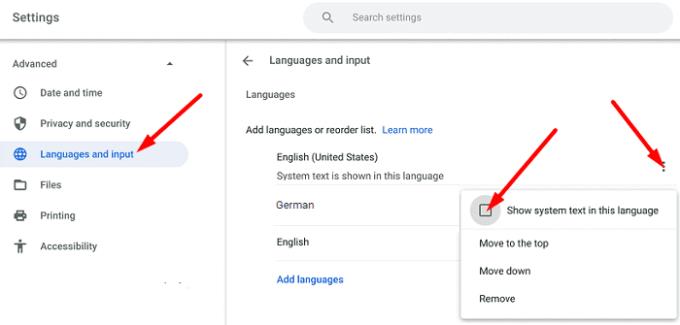
Αποθηκεύστε τις αλλαγές. Επανεκκινήστε το Chromebook σας για να τεθούν πλήρως σε ισχύ οι νέες ρυθμίσεις.
Εάν θέλετε να προσθέσετε μια νέα γλώσσα, κάντε κλικ στην επιλογή Προσθήκη γλωσσών . Στη συνέχεια, μπορείτε να αναδιατάξετε τις γλώσσες σας με βάση τις προτιμήσεις σας.
Μεταβείτε στις Ρυθμίσεις και επιλέξτε Για προχωρημένους .
Στη συνέχεια, μεταβείτε στις Γλώσσες και εισόδους και επιλέξτε Μέθοδος εισαγωγής .
Κάντε κλικ στη Διαχείριση μεθόδων εισαγωγής για να προσθέσετε μια νέα γλώσσα πληκτρολογίου.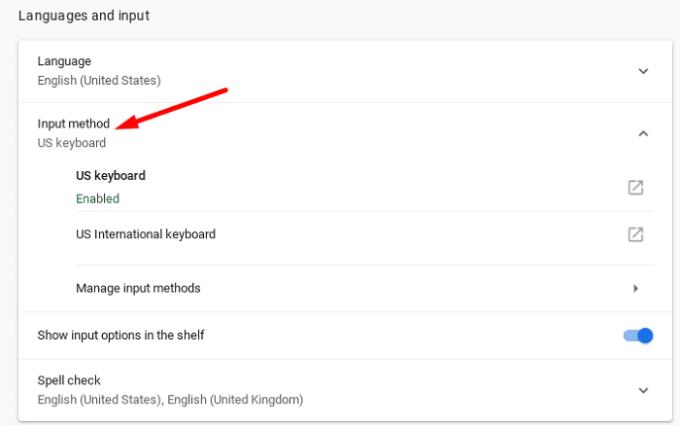
Ενεργοποιήστε την Εμφάνιση επιλογών εισαγωγής στο ράφι για να εμφανίσετε τον κωδικό γλώσσας του πληκτρολογίου σας.
Στη συνέχεια, μπορείτε να αλλάξετε γρήγορα τις διαφορετικές μεθόδους εισαγωγής γλώσσας πληκτρολογίου κάνοντας κλικ στον κωδικό γλώσσας που εμφανίζεται στο ράφι δίπλα στην ώρα.
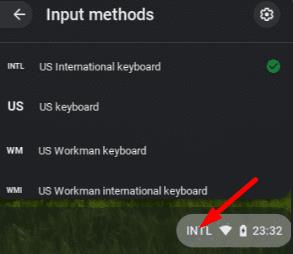
Μπορείτε επίσης να προσαρμόσετε τις ρυθμίσεις γλώσσας περιεχομένου ιστού, ώστε το Chromebook να διαβάζει περιεχόμενο ιστού στη γλώσσα που προτιμάτε, όταν είναι διαθέσιμο.
Μεταβείτε στις Ρυθμίσεις → Για προχωρημένους → Γλώσσες και είσοδοι → Γλώσσες .
Μεταβείτε στις γλώσσες περιεχομένου Ιστού και κάντε κλικ στο Προσθήκη γλωσσών .
Επιλέξτε τη γλώσσα που θέλετε να προσθέσετε και πατήστε το κουμπί Προσθήκη .
Κάντε κλικ στην επιλογή Περισσότερες επιλογές (οι τρεις τελείες) δίπλα στη γλώσσα σας.
Στη συνέχεια, μπορείτε να προσαρμόσετε τη λίστα γλωσσών σας, να αφαιρέσετε γλώσσες από τη λίστα ή να ενεργοποιήσετε το αναδυόμενο πλαίσιο Μετάφρασης Google .
Λάβετε υπόψη ότι αυτές οι επιλογές ενδέχεται να μην είναι διαθέσιμες σε όλα τα μοντέλα Chromebook. Εναλλακτικά, μπορείτε να αλλάξετε τις ρυθμίσεις γλώσσας του Google Chrome .
Εάν το Chromebook σας είναι σε διαφορετική γλώσσα, ίσως αλλάξατε κατά λάθος τις ρυθμίσεις γλώσσας. Εάν ένας οργανισμός διαχειρίζεται τη συσκευή σας, ο διαχειριστής IT ενδέχεται να έχει ορίσει έναν κανόνα που επαναφέρει αυτόματα τη γλώσσα διεπαφής χρήστη στις προεπιλεγμένες ρυθμίσεις την επόμενη φορά που θα συνδεθείτε.
Εάν θέλετε να αλλάξετε τις ρυθμίσεις γλώσσας στο Chromebook, μεταβείτε στις Ρυθμίσεις, μεταβείτε στην επιλογή Για προχωρημένους και κάντε κύλιση προς τα κάτω στις Γλώσσες και εισαγωγή. Στη συνέχεια, μπορείτε να αλλάξετε τη γλώσσα διεπαφής χρήστη του ChromeOS, να προσθέσετε νέες μεθόδους εισαγωγής γλώσσας πληκτρολογίου και ούτω καθεξής. Σε ποια γλώσσα αλλάξατε τις ρυθμίσεις σας στο ChromeOS; Ενημερώστε μας στα σχόλια παρακάτω.
Η εκτέλεση προγραμμάτων υψηλής έντασης στο Chromebook σας καταναλώνει πολλή ισχύ CPU, οι οποίες με τη σειρά τους, θα εξαντλήσουν την μπαταρία σας.
Τα Chromebook είναι εξαιρετικά εργαλεία για κάθε είδους εργασιακούς σκοπούς, αλλά μπορούν επίσης να παρουσιάσουν τις προκλήσεις τους – συγκεκριμένα, όσον αφορά
Για να τραβήξετε ένα στιγμιότυπο οθόνης πλήρους οθόνης στον φορητό υπολογιστή σας Chromebook, πατήστε τα πλήκτρα Ctrl και Εμφάνιση των παραθύρων ταυτόχρονα.
Εάν το Chromebook σας δεν ενημερώνεται λόγω προβλημάτων χαμηλής μπαταρίας, ελέγξτε την κατάσταση της μπαταρίας σας και επανεκκινήστε αναγκαστικά τον φορητό υπολογιστή σας.
Αν και τα Chromebook έχουν τα δικά τους σημεία πώλησης, είναι πολύ λίγα σε σύγκριση με τα Windows και άλλες τέτοιες συσκευές. Αυτό συμβαίνει επειδή τα Chromebook τρέχουν στο ChromeOS της Google. Σε αντίθεση με τα Micro…
Εάν θέλετε να αλλάξετε τις ρυθμίσεις γλώσσας στο Chromebook, μεταβείτε στις Ρυθμίσεις, μεταβείτε στην επιλογή Για προχωρημένους και κάντε κύλιση προς τα κάτω στις Γλώσσες και εισαγωγή.
Τα Chromebook διαθέτουν πολλαπλά επίπεδα προστασίας που περιλαμβάνουν sandboxes και επαληθευμένες ακολουθίες εκκίνησης που καθιστούν πολύ δύσκολο να παραβιαστούν.
Επί του παρόντος, τα Chromebook δεν διαθέτουν ρυθμίσεις λειτουργίας χαμηλής κατανάλωσης ενέργειας. Με άλλα λόγια, δεν υπάρχει εξοικονόμηση μπαταρίας στο ChromeOS.
Εάν το Chromebook λέει ότι η σύνδεσή σας δεν είναι ιδιωτική, αυτό σημαίνει ότι το Chrome δεν μπορούσε να βρει ένα έγκυρο πιστοποιητικό απορρήτου σε αυτήν την ιστοσελίδα.
Τα περισσότερα Chromebook έχουν το τσιπ RAM κολλημένο στη μητρική πλακέτα, πράγμα που σημαίνει ότι δεν μπορείτε να προσθέσετε περισσότερη μνήμη στη συσκευή σας.
Εάν το Chromebook σας αντιμετώπισε σφάλμα κατά τη διαμόρφωση του δικτύου, ενεργοποιήστε την κοινή χρήση δικτύου, επανεκκινήστε τον φορητό υπολογιστή σας και αποσυνδέστε τον δρομολογητή σας.
Για να αντιμετωπίσετε προβλήματα σύνδεσης Zoom σε Chromebook, ελέγξτε τη σύνδεσή σας, ενημερώστε το ChromeOS και επαναφέρετε τις ρυθμίσεις του προγράμματος περιήγησής σας.
Εάν το Chromebook σας λέει ότι απέτυχε να ρυθμίσει τον εκτυπωτή σας, χρησιμοποιήστε διαφορετική μέθοδο σύζευξης και ενημερώστε το λειτουργικό σύστημα και το υλικολογισμικό του εκτυπωτή σας.
Εάν είστε λάτρης των VPN, τότε μάλλον θέλετε να εγκαταστήσετε ένα VPN σε όλες τις συσκευές σας. Η πλειοψηφία των VPN προσφέρουν πελάτες Windows και macOS, αλλά εκεί
Η εκτέλεση προγραμμάτων υψηλής έντασης στο Chromebook σας χρησιμοποιεί πολλή ισχύ CPU, η οποία με τη σειρά της θα εξαντλήσει την μπαταρία σας.
Μπορείτε να αφήσετε με ασφάλεια το Chromebook σας συνδεδεμένο κατά τη διάρκεια της νύχτας ή για μέρες χωρίς να ανησυχείτε για ζημιά στην μπαταρία.
Αρχικά, το TeamViewer δεν ήταν διαθέσιμο στο Chrome OS, αλλά καθώς η πλατφόρμα απέκτησε μεγαλύτερη δημοτικότητα, η ομάδα προγραμματιστών κυκλοφόρησε μια δοκιμαστική έκδοση για τα συστήματα.
Εάν το Chromebook σας δεν φορτίζει την μπαταρία του τηλεφώνου σας, ελέγξτε εάν το καλώδιο είναι κατεστραμμένο ή ελαττωματικό και απενεργοποιήστε τη γρήγορη φόρτιση.
Εάν το Chromebook σας δεν μπορεί να φορτώσει την προεπισκόπηση εκτύπωσης, επανεκκινήστε τον φορητό υπολογιστή, τον εκτυπωτή και τον δρομολογητή σας. Επιπλέον, αφαιρέστε και ρυθμίστε ξανά τον εκτυπωτή.
Εάν το Chromebook σας κολλήσει στον Έλεγχο για ενημερώσεις, αποσυνδέστε όλα τα περιφερειακά και πραγματοποιήστε μια σκληρή επαναφορά.
Η Apple παρουσίασε το iOS 26 – μια σημαντική ενημέρωση με ολοκαίνουργιο σχεδιασμό από αδιαφανές γυαλί, πιο έξυπνες εμπειρίες και βελτιώσεις σε γνωστές εφαρμογές.
Οι φοιτητές χρειάζονται έναν συγκεκριμένο τύπο φορητού υπολογιστή για τις σπουδές τους. Δεν θα πρέπει μόνο να είναι αρκετά ισχυρός για να αποδίδει καλά στην ειδικότητα που έχουν επιλέξει, αλλά και αρκετά μικρός και ελαφρύς για να τον μεταφέρουν όλη μέρα.
Σε αυτό το άρθρο, θα σας καθοδηγήσουμε πώς να ανακτήσετε την πρόσβαση στον σκληρό σας δίσκο σε περίπτωση βλάβης. Ας ακολουθήσουμε!
Με την πρώτη ματιά, τα AirPods μοιάζουν ακριβώς με οποιαδήποτε άλλα πραγματικά ασύρματα ακουστικά. Αλλά όλα αυτά άλλαξαν όταν ανακαλύφθηκαν μερικά λιγότερο γνωστά χαρακτηριστικά.
Η προσθήκη ενός εκτυπωτή στα Windows 10 είναι απλή, αν και η διαδικασία για ενσύρματες συσκευές θα είναι διαφορετική από ό,τι για ασύρματες συσκευές.
Όπως γνωρίζετε, η μνήμη RAM είναι ένα πολύ σημαντικό μέρος του υλικού ενός υπολογιστή, λειτουργώντας ως μνήμη για την επεξεργασία δεδομένων και είναι ο παράγοντας που καθορίζει την ταχύτητα ενός φορητού ή επιτραπέζιου υπολογιστή. Στο παρακάτω άρθρο, το WebTech360 θα σας παρουσιάσει μερικούς τρόπους για να ελέγξετε για σφάλματα μνήμης RAM χρησιμοποιώντας λογισμικό στα Windows.
Ετοιμάζεστε για μια βραδιά παιχνιδιών, και θα είναι μεγάλη - μόλις αποκτήσατε το "Star Wars Outlaws" στην υπηρεσία streaming GeForce Now. Ανακαλύψτε την μόνη γνωστή λύση που σας δείχνει πώς να διορθώσετε το σφάλμα GeForce Now κωδικός 0xC272008F για να μπορέσετε ξανά να παίξετε παιχνίδια της Ubisoft.
Αν δεν είστε σίγουροι αν πρέπει να αγοράσετε AirPods για το τηλέφωνο Samsung σας, αυτός ο οδηγός μπορεί σίγουρα να βοηθήσει. Η πιο προφανής ερώτηση είναι αν τα δύο είναι συμβατά, και η απάντηση είναι: ναι είναι!
Η διατήρηση του εξοπλισμού σας σε καλή κατάσταση είναι απαραίτητη. Ακολουθήστε αυτές τις χρήσιμες συμβουλές για να διατηρήσετε τον εκτυπωτή 3D σας σε άριστη κατάσταση.
Η συντήρηση των εκτυπωτών 3D είναι πολύ σημαντική για να επιτύχετε τα καλύτερα αποτελέσματα. Ακολουθούν κάποιες σημαντικές συμβουλές που πρέπει να έχετε υπόψη.


























